Como localizar um computador roubado ou perdido [Mac e Windows]
Se você perdeu ou teve seu notebook roubado ainda pode tentar localizá-lo e bloqueá-lo remotamente
Se você perdeu ou teve seu notebook roubado ainda pode tentar localizá-lo para ir buscar (em caso de perda) ou comunicar a polícia (em caso roubo). A Apple trabalha com o “Find My Mac” (ou, Buscar Mac), que funciona da mesma forma que o “Buscar iPhone”. Já a Microsoft trabalha com o “Localizar meu dispositivo” no Windows.
Ambos permitem rastrear e localizar um notebook que utiliza as suas credenciais da nuvem (Apple ou Microsoft) e, também, bloquear o dispositivo para que não seja usado por outras pessoas. Alguns acessórios também podem ser encontrados por eles.
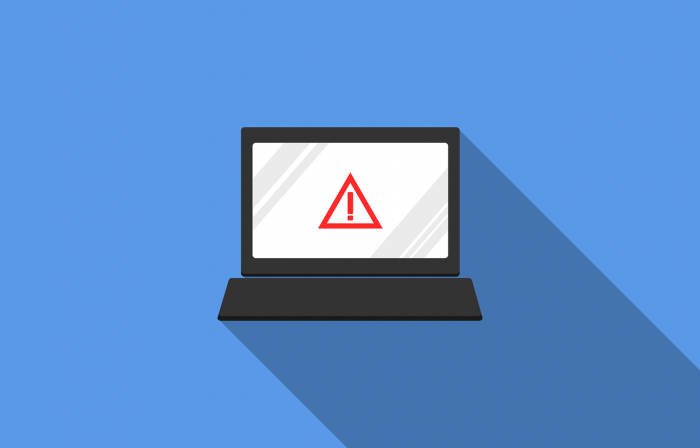
Como rastrear um computador roubado [Windows]
O recurso “Localizar meu dispositivo” da Microsoft pode rastrear e bloquear um computador com Windows remotamente. Funciona com desktops, notebooks, tablets, aparelhos da linha Surface (incluindo a caneta). Você não pode usar com smartphones iOS (iPhone), dispositivos Android ou consoles Xbox One conectados a contas Microsoft.
Antes de usá-lo, há quatro coisas que você precisa saber:
- Você deve fazer login para bloquear e localizar um dispositivo;
- Você não pode usar com uma conta corporativa ou escolar;
- O notebook deve estar online e ter bateria suficiente para enviar a localização;
- O recurso “Localizar meu dispositivo” precisa ser ativado previamente.
Como ativar o Localizar meu Dispositivo
Ao configurar seu dispositivo Windows 10, você pode ativar ou desativar.
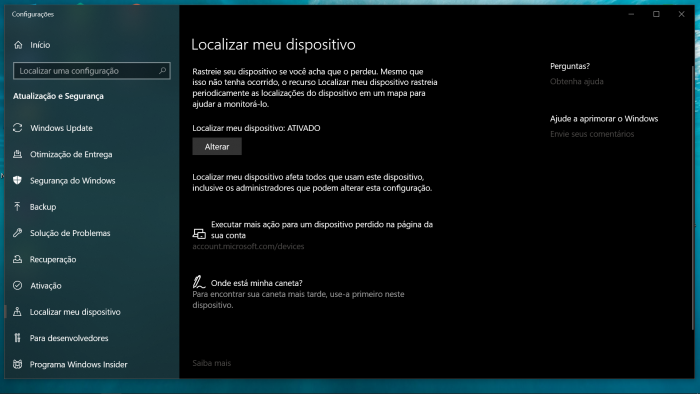
- Entre na sua conta Microsoft no dispositivo Windows;
- Selecione o botão “Iniciar”;
- Procure por “Localizar meu dispositivo”;
- Selecione “Alterar” e então alterne a configuração para “Ativada” ou “Desativada”.
Como rastrear seu computador roubado
- Entre em account.microsoft.com/devices com a sua conta Microsoft;
- Cuide para que seja a mesma que você usa no computador perdido ou roubado.
- Escolha seu dispositivo na lista e, em seguida, selecione “Localizar meu dispositivo”;
- Você verá um mapa com a localização destacada, que pode não ser a localização atual do seu dispositivo, portanto verifique a data/hora em “Visto pela última vez”.
Observação:
Falhou várias vezes. Mesmo com a chave em “ativado” no notebook e o computador conectado à Internet e com bateria, o mapa apresentou o mesmo erro várias vezes: “Não conseguimos acessar seu dispositivo no momento. Ele pode estar offline”. É preciso ter paciência para tentar fazê-lo funcionar. Se tiver sorte, veja a dica a seguir.
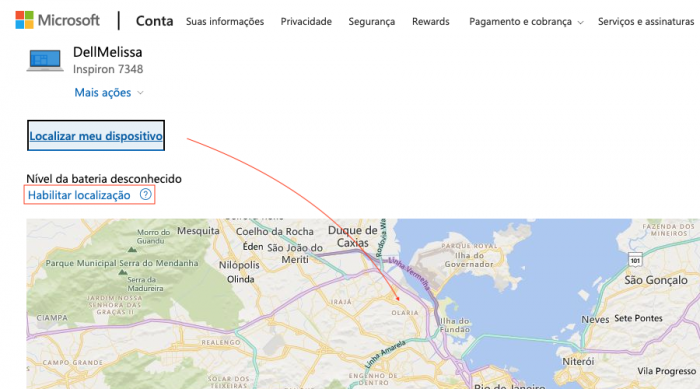
Como bloquear um computador Windows remotamente
- Ao encontrar seu dispositivo no mapa, selecione “Bloquear” e “Avançar”;
- Digite uma mensagem de tela de bloqueio para quem encontrar seu dispositivo;
- Selecione “Bloquear” para confirmar a sua operação.
Avalie adicionar uma forma de contato para devolução. Depois que o dispositivo for bloqueado, você deve redefinir sua senha para aumentar a segurança.
Como rastrear um computador roubado [macOS]
Com o Find My Mac (ou, Buscar Mac), você consegue localizar e proteger o seu computador da Apple em caso de perda ou roubo. O recurso deve ser ativado previamente para sinalizar o seu Mac em um mapa ou para reproduzir um som para ajudar a localizá-lo. Você também poderá usá-lo para bloquear ou apagar totalmente.
Diferente do Windows, mesmo que esteja desligado ou offline, será possível usar o recurso para solicitar uma notificação quando ele for localizado, bloquear ou apagar o Mac remotamente. Começará a funcionar quando o Mac for conectado à Internet.
Como ativar o Buscar Mac
Para usar o recurso Buscar Mac, basta ativá-lo em Preferências do Sistema > iCloud.
- Acesse o menu Apple ();
- Clique em “Preferências do Sistema”;
- Lá, acesse a opção “iCloud”;
- Marque a caixa para ativar o “Buscar Mac.
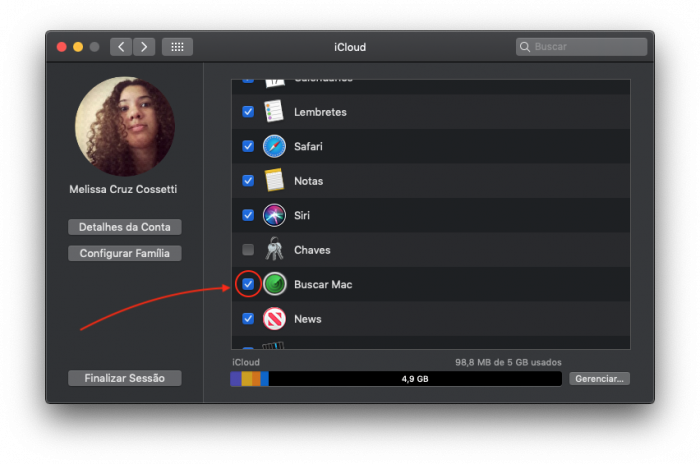
Se aparece um botão “Detalhes” ao lado de “Buscar Mac”, veja como ajustar.
Como rastrear seu computador roubado
- Acesse icloud.com/find para utilizar o Buscar Mac;
- Faça login na nuvem do iCloud com seu Apple ID e senha;
- Você verá a localização dos seus aparelhos em um mapa (escolha o seu Mac).
- Se estiver usando o iPhone, basta abrir o aplicativo Find My iPhone.
Você pode fazer o seguinte:
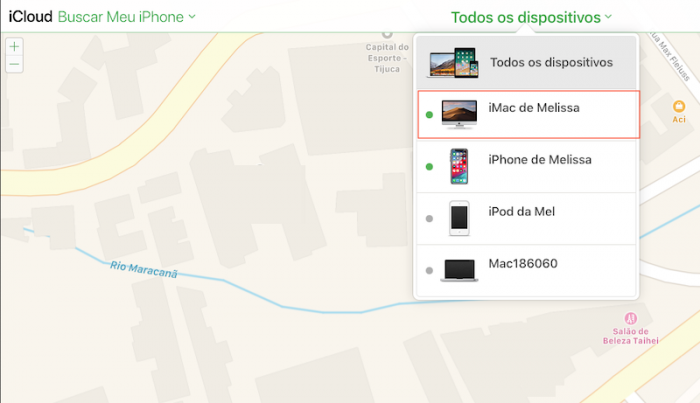
Localizar seu Mac em um mapa:
Ver a localização aproximada do Mac quando ele estiver conectado a uma rede;
Reproduzir um som no Mac:
Se acha que está por perto, você pode reproduzir um som que ajudará a encontrá-lo.
Bloquear o Mac:
Caso não consiga localizar, pode bloqueá-lo com um código e desbloqueá-lo depois.
Apagar seu Mac:
Apague remotamente todo o conteúdo do Mac caso ache que não poderá recuperá-lo.
Note que, após apagá-lo, não será possível utilizar o “Buscar Mac” novamente. Porém, você poderá ver a localização onde o Mac esteve conectado no Wi–Fi pela última vez.
Se o Mac estiver desligado ou desconectado da Internet quando você tentar as opções acima, a ação será realizada na próxima vez em que o Mac estiver conectado de novo.
Importante: segurança pessoal
Se você acha que o seu computador foi roubado, entre em contato com as autoridades policiais locais. Faça um boletim de ocorrência e use a ferramenta de localização com o apoio das autoridades policiais. Nunca tente recuperar um aparelho roubado sozinho.








